怎么U盘重装系统win10-怎么用U盘装系统
时间:2025-09-22阅读量:作者:大白菜
新电脑要重装系统,主要是因为厂家自带的系统没法完全满足自己的需求。很多电脑出厂时就安装了那种“定制版”系统,虽然一开机就能用,可里面预装了好多预装软件,删不掉,还使开机变慢。有些用户买了之后,就想弄个更适合自己的操作环境。
新电脑要重装系统,主要是因为厂家自带的系统没法完全满足自己的需求。很多电脑出厂时就安装了那种“定制版”系统,虽然一开机就能用,可里面预装了好多预装软件,删不掉,还使开机变慢。有些用户买了之后,就想弄个更适合自己的操作环境。下面一起来看看怎么用U盘安装新系统吧。

一、工具准备
1、获取并安装大白菜最新版U盘启动盘制作工具。
2、备好一个存储空间至少为8GB且无数据的空白U盘。
3、通过MSDN或其他途径获取Windows 10系统的ISO镜像文件。
二、注意事项
1、安装系统时会清除C盘中的所有内容,建议提前将这些数据转移到其他磁盘分区或云存储空间进行保存。
2、在创建可启动U盘的过程中,原有数据将被完全擦除,因此若U盘中存有重要信息,请务必事先做好备份工作。
3、整个安装流程期间应避免强行关闭计算机或重新启动设备,此类操作可能导致系统文件损坏,进而影响系统的正常启动与运行。
1、把U盘连接到电脑上。
2、打开大白菜软件,在界面里选择要制作的U盘作为目标存储设备,然后点击“一键制作”按钮。
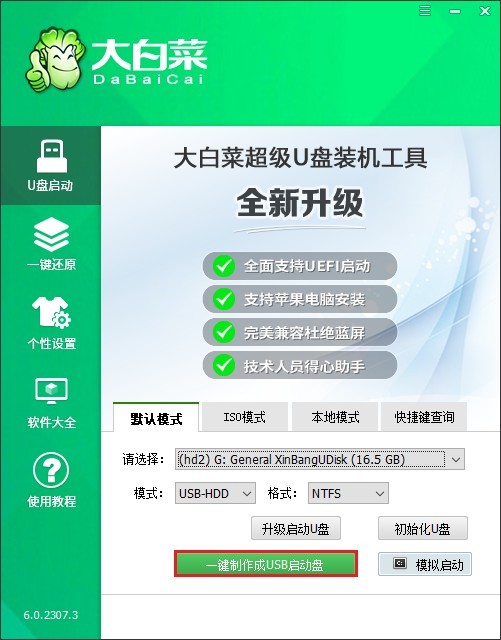
3、这时候软件会提示将对U盘进行格式化处理,确认无误后点击“确定”。
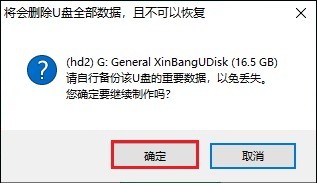
4、等制作过程顺利完成之后,关闭弹出的操作窗口。

5、前往MSDN官方网站,下载所需的Windows 10系统的ISO镜像文件。
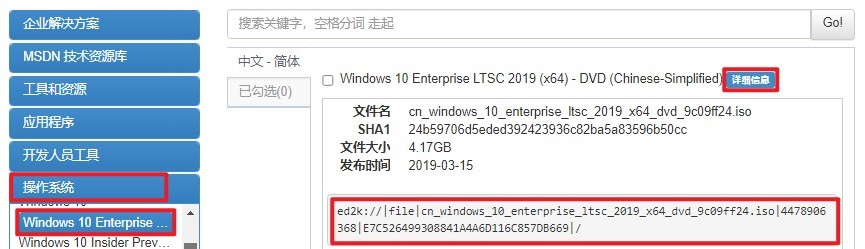
6、将刚刚下载好的Windows 10系统文件拷贝至大白菜U盘之中。
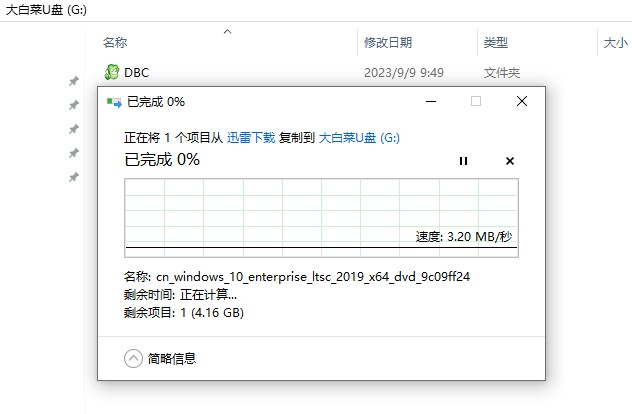
7、重新启动计算机,并在开机过程中连续多次按下对应的启动快捷键,从而进入启动选项界面。
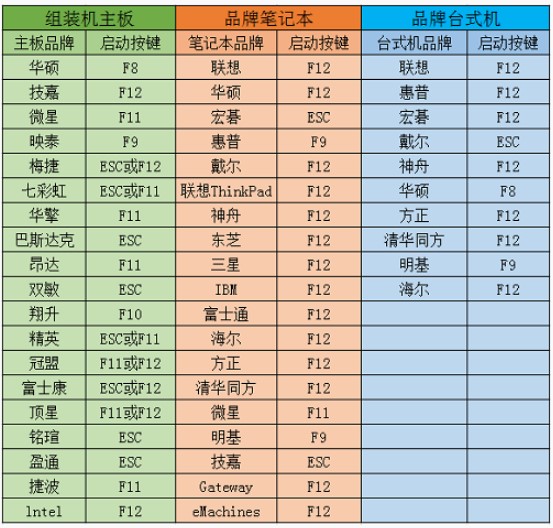
8、在启动菜单里找到带有“USB”标识或者显示U盘名称的选项,选中它并按下回车键予以确认。

9、当电脑从U盘成功启动后,会自动进入到大白菜PE系统的桌面环境。此时打开“大白菜装机工具”,从中选择之前存入U盘内的Win10 ISO文件,默认情况下将其安装至C盘。
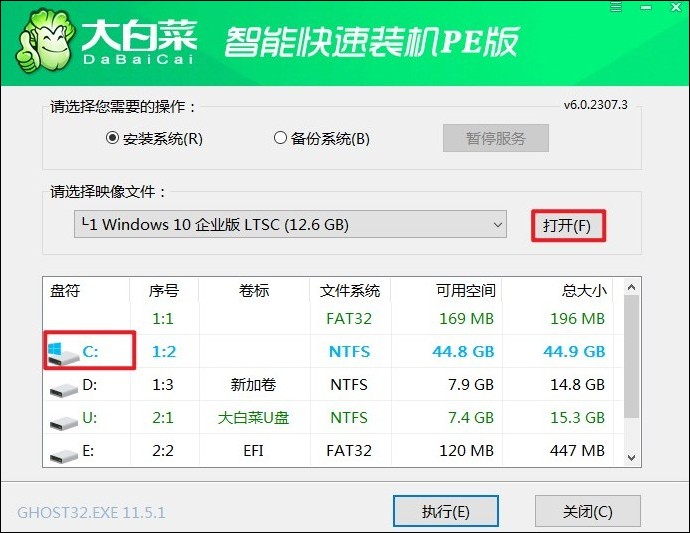
10、点击“是”,以确认对系统盘进行格式化并开始安装操作。
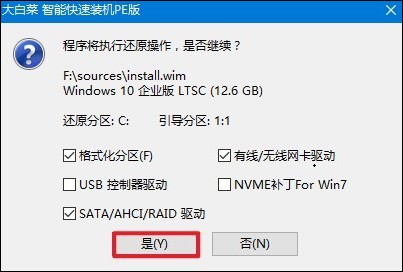
11、勾选“完成后重启”选项,以便在安装结束后自动重新启动计算机。
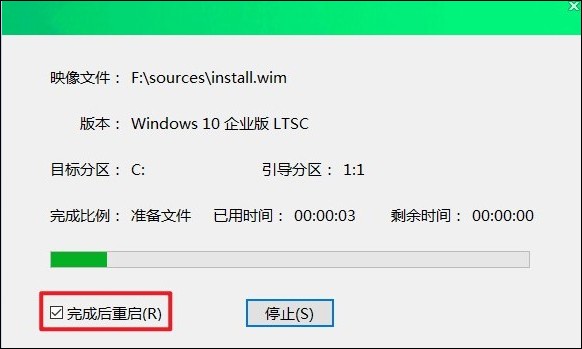
12、耐心等待安装进度条加载完毕,在此过程中及时拔掉U盘,待电脑再次重启后,即可进入全新的Windows 10操作系统。
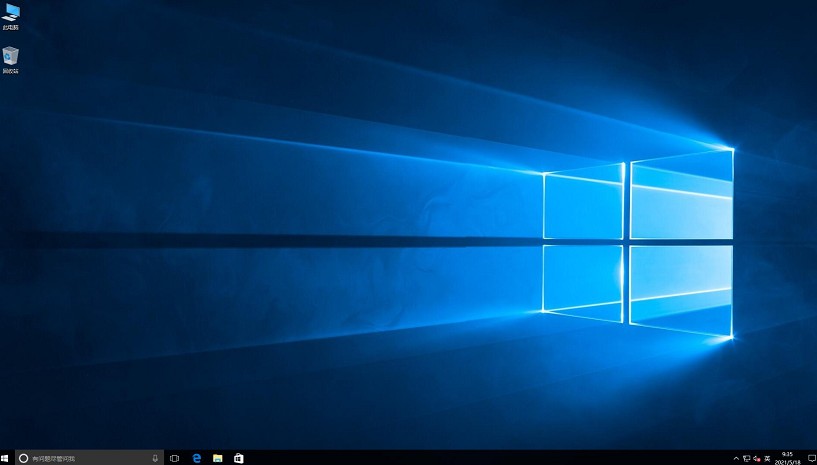
以上教程讲解了,怎么用U盘装系统步骤。除此之外,还可能碰到二手新电脑没有操作系统的情况,这种时候也可以按照上述方法,安装一个系统。不过需要注意的时,该方法仅支持windows系统的安装,不支持苹果系统以及linux系统的安装。